Eu apaguei fotos acidentalmente na semana passada no meu iPad mini 4. Como posso restaurar fotos excluídas do iPad sem qualquer backup (iCloud, iTunes, etc)? Por favor me ajude. Obrigado
Apaguei as fotos do iPad Air do iStream para que não ficassem na nuvem. Em seguida, marquei as fotos do rolo da câmera e as movi para um novo álbum. Verifiquei se todas as minhas fotos selecionadas estavam no novo álbum e estavam. Voltei ao rolo da câmera e apaguei as fotos que acabei de adicionar ao novo álbum - GONE! Tentei algumas sugestões, mas não consegui. Eles desaparecem para sempre se excluídos do rolo da câmera? Posso recuperar as fotos excluídas?
Você pode excluir por engano todas ou algumas fotos importantes no iPad, como Archest e Shellhear. Quando você perdeu as fotos do iPad, sabe como recuperar as fotos excluídas do iPad? O tutorial mostra como recuperar fotos excluídas do iPad com ou sem backup.
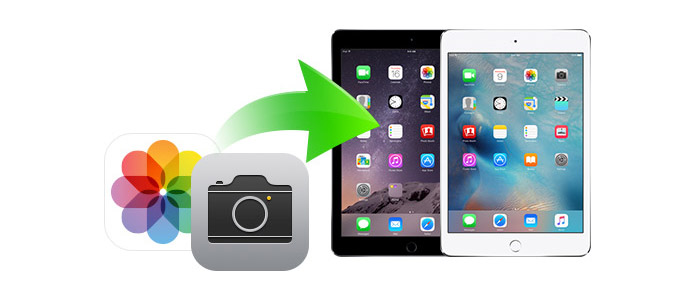
Como recuperar fotos apagadas do iPad
Aiseesoft Recuperação de fotos do iPad é a melhor ferramenta de recuperação de fotos da categoria. Possui recursos para recuperar fotos excluídas, até mesmo fotos do Cameral Roll do iPad ou recuperar fotos perdidas no iPad. Além de recuperar fotos apagadas, também recuperar mensagens de texto excluídas, contatos, notas, música, vídeo e outros arquivos de dados de conteúdo no iPad. Está disponível para todos os modelos de iPad, incluindo iPad 4/3/2/1, iPad mini 4/3/2/1, iPad Air2/1 e iPad Pro. E esta poderosa ferramenta de recuperação de fotos é compatível com Windows 10/8/7/Vista/XP e OS X. Você pode recuperar fotos excluídas do iPad no PC ou Mac. Aqui, tomamos o iPad Photo Recovery para PC como exemplo.
Você pode aprender as etapas do vídeo abaixo:
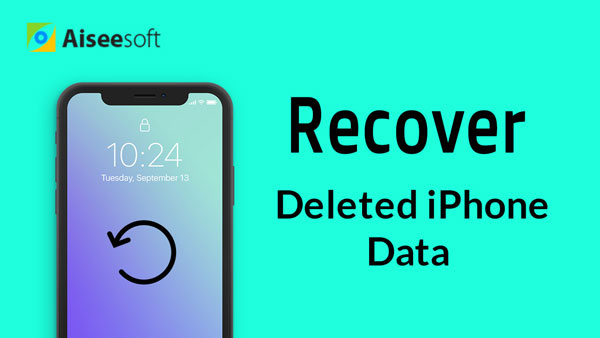

Passo 1Inicie a recuperação de fotos do iPad
Baixe, instale e inicie o Aiseesoft iPad Photo Recovery no seu computador. Se você for um usuário de Mac, baixe e instale o iPad Photo Recovery for Mac no seu Mac.
Passo 2Conecte o iPad
Conecte seu iPad ao computador com um cabo USB e escolha "Recuperar do dispositivo iOS". Depois que o iPad for reconhecido, clique em "Iniciar digitalização" para permitir que o programa verifique todos os arquivos de dados de conteúdo em seu iPad.
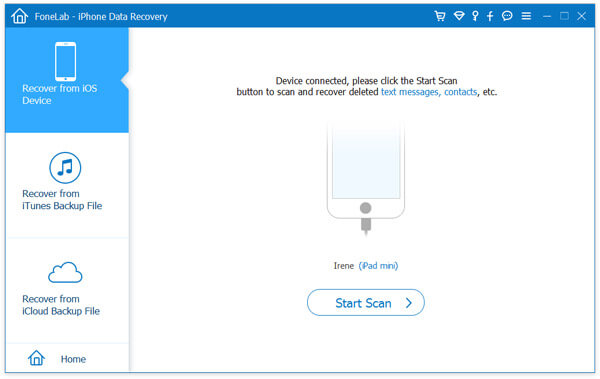
Após a verificação, todos os arquivos do iPad serão classificados nas categorias correspondentes, listadas no lado esquerdo da interface.
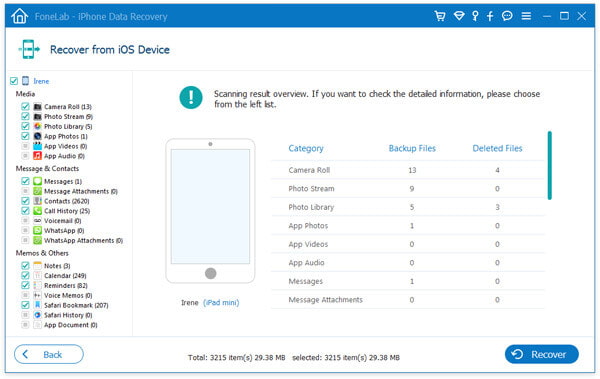
Passo 3Recupere fotos apagadas do iPad
Carrapato Rolo da câmera, fluxo de fotos, biblioteca de fotos or Fotos da aplicação para procurar as fotos excluídas que você deseja. Você tem permissão para visualizar todas as fotos, incluindo as fotos existentes ou excluídas. Em seguida, selecione as fotos excluídas que deseja recuperar e clique no botão "Recuperar" no canto inferior direito.
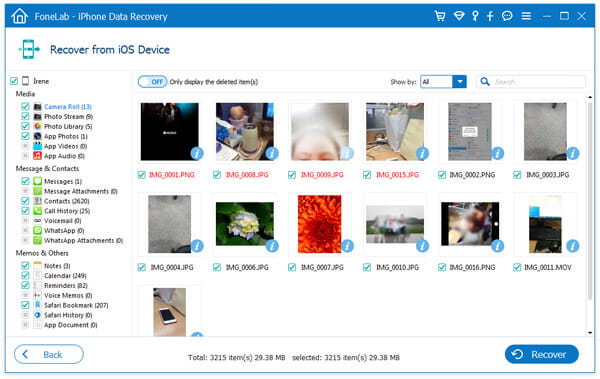
Em apenas alguns segundos, as fotos excluídas do iPad serão recuperadas no seu computador. Esta ferramenta de recuperação de dados do iOS com todos os recursos também permite que você restaurar iMessages excluídos, vídeos, áudio, registros de chamadas e muito mais.
Todas as fotos recuperadas serão salvas no seu computador. Você também pode salvá-los em uma unidade externa ou transferi-los de volta para o iPad FoneTrans, uma transferência do iOS.
Se você fez backup de suas fotos do iPad no iCloud ou iTunes, é mais fácil recuperar suas fotos perdidas com isso Recuperação de fotos do iPad quando o seu iPad não está à mão.
Passo 1Baixe, instale e execute o software Aiseesoft iPad Photo Recovery no computador.
Passo 2Escolha um modo de recuperação e encontre seus backups do iPad.
Para backup do iTunes, escolher "Recuperar do arquivo de backup do iTunes", e selecione um backup do iTunes pertencente ao seu iPad. Em seguida, clique em "Iniciar digitalização" para escanear seu iPad.
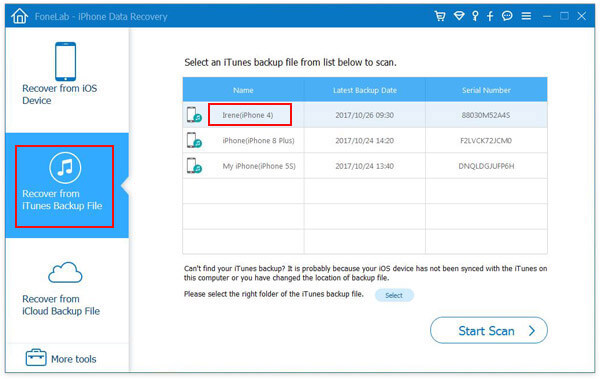
Para backup do iCloud, escolher "Recuperar do arquivo de backup do iCloud", e entre na sua conta da Apple. Em seguida, selecione e baixe seu backup do iCloud. Antes de baixar, você pode escolher apenas a categoria de fotos em vez de todo o backup para baixar.
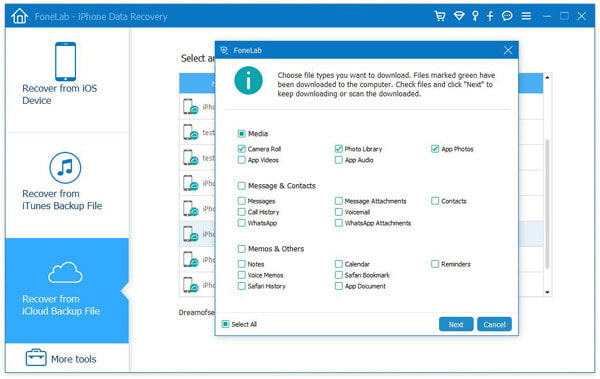
Passo 3Recupere fotos apagadas no iPad
Para backup do iTunes, após a digitalização, o programa lista todas as categorias de dados com arquivos de dados relevantes. Rolo da câmera, fluxo de fotos, biblioteca de fotos e Fotos da aplicação, todos eles são sobre fotos. Marque todas elas ou uma delas para encontrar as fotos excluídas de que você precisa. Então clique "Recuperar" para começar a recuperá-los em seu computador.
Se precisar de mais detalhes sobre este método, pule para recuperar fotos do backup do iTunes.
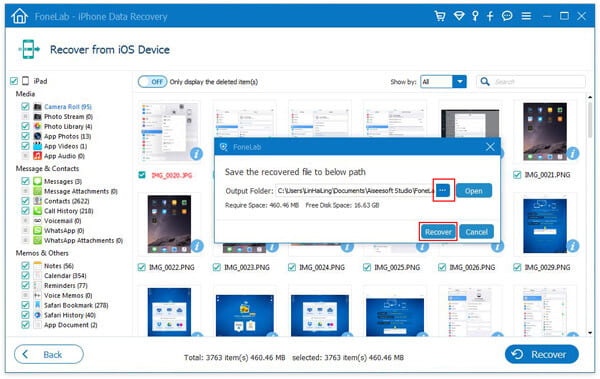
Para backup do iCloud, após o download, como o backup do iTunes, você verá uma lista de categorias de arquivos de dados à esquerda e marcará essas categorias, visualizará e selecionará as imagens excluídas que deseja recuperar. Então clique "Recuperar" para recuperá-los em arquivos locais.
Para obter etapas mais detalhadas sobre como recuperar fotos excluídas do iCloud, você pode pular para restaurar fotos do backup do iCloud.
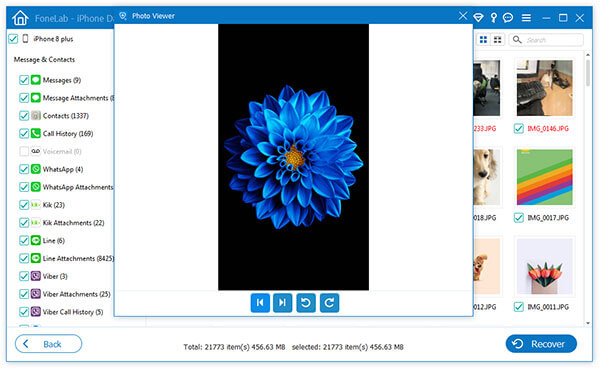
Neste post, falamos principalmente sobre como recuperar fotos apagadas do iPad. Uma poderosa ferramenta de recuperação de imagens do iPad é recomendada para ajudá-lo a recuperar as fotos perdidas do iPad. Se você deseja restaurar fotos excluídas diretamente no iPad ou recuperar fotos excluídas do iTunes/iCloud, você pode fazer isso facilmente depois de ler este guia.